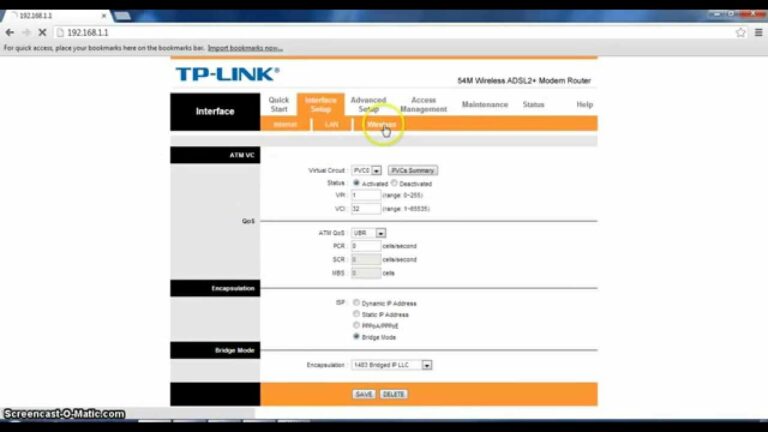ការផ្លាស់ប្តូរពាក្យសម្ងាត់រ៉ោតទ័រ TP-Link
តម្រូវការដើម្បីដឹងពីរបៀបផ្លាស់ប្តូរពាក្យសម្ងាត់រ៉ោតទ័រ TP-Link 2020 តម្រូវឱ្យមានការដឹងពីការកំណត់នៃឧបករណ៍ទាំងនេះ បន្ទាប់ពីពួកគេមាននៅក្នុងផ្ទះភាគច្រើនដែលមានការជាវអ៊ីនធឺណិតតាមរយៈអ្នកផ្តល់សេវាជាច្រើន ហើយឧបករណ៍ TP – Linksys មានលក្ខណៈពិសេស និងបច្ចេកវិទ្យាដែលមិនមាន មាននៅក្នុងប្រព័ន្ធផ្សេងទៀត វាផ្តល់នូវប្រព័ន្ធទំនាក់ទំនងផ្សេងៗគ្នាជាច្រើនដែលគាំទ្រជាមួយប្រភេទម៉ាស៊ីនមេពីអ្នកផ្តល់សេវាសំខាន់ៗនៅក្នុងប្រទេស ដោយសារវាផ្តល់នូវការតភ្ជាប់ពីម៉ាស៊ីនមេជាមួយនឹងពិធីការដូចជា PPP, PTPP, L2TP និងម៉ាស៊ីនមេទំនាក់ទំនងផ្សេងទៀតដែលដំណើរការជាមួយប្រព័ន្ធ Viber ។
វាក៏ផ្តល់នូវសមត្ថភាពក្នុងការចែកចាយអ្នកហៅចូលយ៉ាងលឿនទៅកាន់រ៉ោតទ័រតាមការចង់បានដោយអ្នកគ្រប់គ្រង LAN នៅផ្ទះ ឬអាជីវកម្ម វាក៏អាចគាំទ្រសមត្ថភាពក្នុងការផ្លាស់ប្តូរប្រព័ន្ធប្រតិបត្តិការពីរ៉ោតទ័រទៅជាប្រព័ន្ធប្រភពបើកចំហដែលជម្រើសរបស់ពួកគេមានប្រសិទ្ធភាពជាងប្រព័ន្ធរ៉ោតទ័រដូចជា ដូចជា DDWRT OPWNWRT និងប្រព័ន្ធផ្សេងទៀត។ .
យើងនឹងផ្តល់នូវការពន្យល់លម្អិតអំពីពាក្យសម្ងាត់រ៉ោតទ័រ TP-Link 2020 ជាពិសេសនៅលើរ៉ោតទ័រស្រដៀងគ្នានៅលើទំព័រការកំណត់ខាងក្នុង TL-WR841N ដែលមានច្រើនបំផុតក្នុងចំណោមអ្នកប្រើប្រាស់ផ្សេងៗគ្នា ហើយក្នុងពេលតែមួយយើងនឹងពន្យល់ពីរបៀបផ្លាស់ប្តូរ Wi- ពាក្យសម្ងាត់បណ្តាញ Fi សម្រាប់បណ្តាញ ហើយកំណត់ឡើងវិញ បញ្ចូលពាក្យសម្ងាត់ថ្មីនៅលើទំព័រការកំណត់រ៉ោតទ័រ ហើយការក្លែងបន្លំ និងការលួចចូលដោយគ្មានការសង្ស័យបានកើនឡើងនាពេលថ្មីៗនេះ។
ហេតុអ្វីបានជាអ្នកគួរបង្កើតពាក្យសម្ងាត់ខ្លាំងនៅក្នុងរ៉ោតទ័រ?
អ្នកត្រូវតែបង្កើតពាក្យសម្ងាត់ខ្លាំងមិនត្រឹមតែសម្រាប់រ៉ោតទ័រប៉ុណ្ណោះទេ ប៉ុន្តែសម្រាប់គណនីផ្ទាល់ខ្លួន និងឧបករណ៍ឆ្លាតវៃទាំងអស់របស់អ្នកសម្រាប់ហេតុផលខាងក្រោម។
- ការពារការចូលប្រើអ៊ីនធឺណិតរបស់អ្នកដោយគ្មានការអនុញ្ញាត។
- ការពារបណ្តាញរបស់អ្នកពីការលួចចូល និងការលួចលាក់ភ្លាមៗនៅពេលណាមួយ។
- ការការពារទិន្នន័យ និងព័ត៌មានរបស់អ្នកពីការលួចដោយមធ្យោបាយមួយ និងមធ្យោបាយនៃការកេងបន្លំ។
- កំណត់ការគ្រប់គ្រង និងគ្រប់គ្រងកញ្ចប់អ៊ីនធឺណិត ឬសម្រង់ដែលអ្នកទទួលបានពីអ្នកផ្តល់សេវារបស់អ្នក។
- ផ្អាក និងទប់ស្កាត់ការវាយប្រហារភ្លាមៗដោយការផ្សព្វផ្សាយមួយចំនួន។
- បង្កើនសុវត្ថិភាពដើម្បីការពារអ្នកដ៏ទៃពីការលួចអ៊ីនធឺណេតតាមរយៈ wps ។
- ល្បឿននៃការដោះស្រាយកំហុសណាមួយនៅក្នុងរ៉ោតទ័រ ក្នុងករណីមានការកែប្រែចាំបាច់ណាមួយ។
វាយបញ្ចូលពាក្យសម្ងាត់ខ្លាំងសម្រាប់រ៉ោតទ័រ TP-Link?
ដើម្បីបង្កើតពាក្យសម្ងាត់រឹងមាំ និងរឹងមាំ អ្នកត្រូវអនុវត្តតាមជំហានខាងក្រោម ហើយអ្នកកាន់តែជាប់នឹងធាតុមួយ ពាក្យសម្ងាត់របស់អ្នកកាន់តែរឹងមាំ។
- ពាក្យសម្ងាត់ត្រូវតែមាន 8 តួអក្សរ ឬច្រើនជាងនេះ។
- ព្យាយាមរក្សាឱ្យឆ្ងាយពីទិន្នន័យផ្ទាល់ខ្លួនរបស់អ្នក នៅពេលសរសេរពាក្យសម្ងាត់របស់អ្នក ដូចជា (លេខទូរស័ព្ទ លេខអត្តសញ្ញាណប័ណ្ណ ថ្ងៃខែឆ្នាំកំណើត)។
- អ្នកត្រូវបង្កើតល្បាយនៃអក្សរ លេខ និមិត្តសញ្ញា និងតួអក្សរពិសេស។
- អ្នកគួរតែពិចារណាផ្លាស់ប្តូរពាក្យសម្ងាត់របស់អ្នកជានិច្ច។
- អ្នកមិនត្រូវប្រើពាក្យសម្ងាត់ដដែលម្តងទៀតសម្រាប់គោលបំណងច្រើនជាងមួយ។
មានកម្រិតជាក់លាក់នៃការការពារនៅក្នុង Router ជាទូទៅ ហើយមានពាក្យសម្ងាត់ Wi-Fi មានពាក្យសម្ងាត់សម្រាប់ទំព័រការកំណត់ ហើយមានកម្រិតនៃការការពារកម្រិតខ្ពស់ដែលយើងនឹងធ្វើការលើអត្ថបទផ្សេងទៀត ប៉ុន្តែនៅក្នុងអត្ថបទនេះគាត់ នឹងពន្យល់អ្នកពីរបៀបផ្លាស់ប្តូរពាក្យសម្ងាត់ TP-Link TP-link 2020 សម្រាប់ទំព័រការកំណត់ និង Wi-Fi តែប៉ុណ្ណោះ។
ការផ្លាស់ប្តូរពាក្យសម្ងាត់រ៉ោតទ័រ TP-link (ទំព័រការកំណត់)
ដើម្បីអនុវត្តវិធីសាស្ត្រផ្លាស់ប្តូរពាក្យសម្ងាត់រ៉ោតទ័រ TP-Link អ្នកត្រូវតែអនុវត្តតាមជំហានខាងក្រោម តាមលំដាប់ដែលបានចែង។
- វាយអាសយដ្ឋាន IP នៃទំព័រចូលដែលគេស្គាល់ថាជា 192.168.1.1 ។
- បញ្ចូលឈ្មោះអ្នកប្រើប្រាស់ និងពាក្យសម្ងាត់អ្នកគ្រប់គ្រង ឬពាក្យសម្ងាត់ដែលអ្នកបានកំណត់ពីមុន។
- ចូលទៅកាន់ជម្រើសឧបករណ៍ប្រព័ន្ធ។
- ពីម៉ឺនុយឧបករណ៍ប្រព័ន្ធ ម៉ឺនុយជ្រើសរើសម៉ឺនុយទម្លាក់ចុះលេចឡើង។
- បញ្ចូលឈ្មោះអ្នកប្រើប្រាស់ចាស់នៅក្នុងវាលឈ្មោះអ្នកប្រើចាស់។
- បញ្ចូលពាក្យសម្ងាត់ចាស់របស់អ្នកនៅក្នុងវាលពាក្យសម្ងាត់ចាស់។
- ឥឡូវវាយឈ្មោះអ្នកប្រើថ្មីរបស់អ្នកក្នុងវាល ឈ្មោះអ្នកប្រើប្រាស់ថ្មី។
- បន្ទាប់មកបញ្ចូលពាក្យសម្ងាត់ថ្មីនៅក្នុងវាលពាក្យសម្ងាត់ថ្មី។
- អ្នកត្រូវតែបញ្ជាក់ពាក្យសម្ងាត់ថ្មីនៅក្នុងវាល បញ្ជាក់ពាក្យសម្ងាត់ថ្មី។
- ចុចប៊ូតុងរក្សាទុក ហើយរង់ចាំមួយភ្លែត ដើម្បីបញ្ជាក់ការកំណត់ដែលអ្នកបានបញ្ចូល និងរក្សាទុកក្នុងរ៉ោតទ័រ។
- ជាចុងក្រោយ អ្នកនឹងត្រូវចេញពីទំព័រការកំណត់ ហើយចូលម្តងទៀតដោយប្រើឈ្មោះអ្នកប្រើប្រាស់ និងពាក្យសម្ងាត់ថ្មី។
ផ្លាស់ប្តូរពាក្យសម្ងាត់ Wi-Fi នៅលើ TP-Link Router៖
ដើម្បីផ្លាស់ប្តូរពាក្យសម្ងាត់វ៉ាយហ្វាយនៅលើរ៉ោតទ័រ TP-Link អ្នកត្រូវតែប្រកាន់ខ្ជាប់នូវជំហានខាងក្រោមតាមលំដាប់ដែលបានរាយខាងក្រោម៖
- បញ្ចូលអាសយដ្ឋាន IP របស់រ៉ោតទ័រ 192.168.1.1 ។
- វាយបញ្ចូលឈ្មោះអ្នកប្រើប្រាស់ និងពាក្យសម្ងាត់អ្នកគ្រប់គ្រង ឬពាក្យសម្ងាត់ដែលអ្នកបានកំណត់។
- ជ្រើសរើសជម្រើសឥតខ្សែ។
- ប្រសិនបើអ្នកចង់ផ្លាស់ប្តូរឈ្មោះបណ្តាញ អ្នកត្រូវតែផ្លាស់ប្តូរវាពីវាល SSID ។
- ប្រសិនបើអ្នកចង់លាក់បណ្តាញ អ្នកត្រូវតែបិទជម្រើសបើកដំណើរការ SSID Broadcast។
- ដើម្បីផ្លាស់ប្តូរពាក្យសម្ងាត់របស់អ្នក ចុចលើជម្រើស សុវត្ថិភាពឥតខ្សែ។
- ពីទំព័រសុវត្ថិភាពឥតខ្សែ សូមជ្រើសរើសបន្ទាត់ WPA-PSK / WPA2-PSK ។
- បញ្ចូលពាក្យសម្ងាត់នៅក្នុងវាលពាក្យសម្ងាត់ PSK ។
- ពីជម្រើសកំណែ ជ្រើសរើស WPA2-PSK ។
- ប្រភេទការអ៊ិនកូដគឺល្អជាងពីប្រភេទការអ៊ិនគ្រីប AES។
- ចុចលើប៊ូតុងរក្សាទុក។
- ចាប់ផ្តើមរ៉ោតទ័រឡើងវិញ ឥឡូវនេះបញ្ចូលពាក្យសម្ងាត់ថ្មីសម្រាប់ឈ្មោះបណ្តាញថ្មី ប្រសិនបើអ្នកបានផ្លាស់ប្តូរវា។